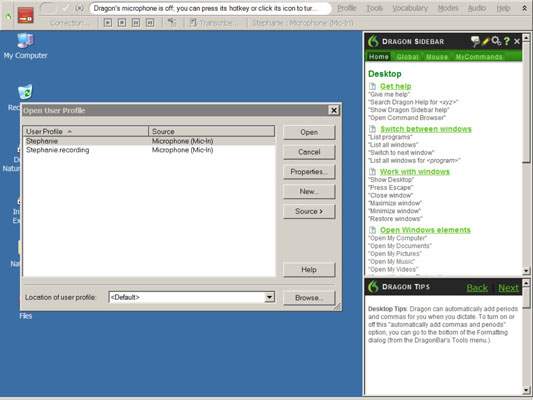Ha nem biztos abban, hogy milyen felhasználói vannak a Dragon NaturallySpeakingben, megtalálja őket a Felhasználó megnyitása párbeszédpanelen. Ha a NaturallySpeaking példányának egynél több felhasználója van, a Felhasználó megnyitása párbeszédpanel spontán módon megjelenik a NaturallySpeaking megnyitásakor, így azonosíthatja, hogy Ön melyik felhasználó. Azt is megkérheti, hogy megtekintse a Profil → Felhasználói profil megnyitása menüpontot a NaturallySpeaking DragonBar-ból.
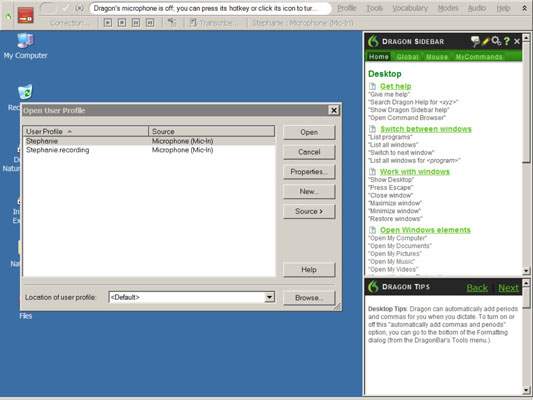
Ha megnézi a Felhasználó megnyitása párbeszédpanelt, meglepődhet, amikor rájön, hány felhasználója van. Természetesen minden egyes NaturallySpeaking szolgáltatást használó személy más-más felhasználó, de külön felhasználókat is meg kell határoznia a különböző beviteli eszközökhöz (például mobilrögzítőhöz), különböző zajkörnyezetekhez (például zuhanyozáskor) vagy bármely más olyan körülményhez, jelentősen eltérhet a NaturallySpeaking hangjától.
A felhasználói fájlok helyet foglalnak a merevlemezen, ezért a már nem szükséges felhasználói fájlok törlése bevált gyakorlat. Bármi legyen is az oka, hogy törölni szeretne egy felhasználót, ne tegye ezt elhamarkodottan. Az adott felhasználó összes biztonsági másolata is törlődik, így nem lehet visszavonni.
Ha töröl egy felhasználót, és később vissza kell állítania azt a profilt, akkor a semmiből újra kell tanulnia. Felhasználó törléséhez kövesse az alábbi lépéseket:
Válassza a Profil → Felhasználói profilok kezelése menüpontot a NaturallySpeaking DragonBar menüjében.
Megjelenik a Felhasználói profilok kezelése párbeszédpanel.
Válassza ki a törölni kívánt felhasználó nevét a párbeszédpanelen található listából.
Nem törölheti magát . Vagyis nem törölheti az aktuális felhasználót. Ez a biztosíték többek között megakadályozza, hogy törölje az utolsó felhasználót a rendszerből. (Ha ezt szeretné megtenni, távolítsa el a NaturallySpeaking programot.)
Kattintson a Törlés gombra a Felhasználó megnyitása párbeszédpanelen.
Amikor megjelenik a megerősítő mező, kattintson az Igen gombra.